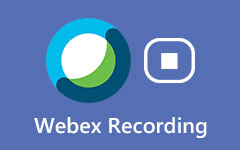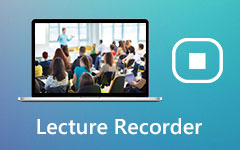Comment enregistrer une vidéo de jeu sur PS4
Lorsque vous jouez à un jeu PS4 et qu'une performance incroyable apparaît, vous voudrez peut-être l'enregistrer et la publier sur YouTube. Donc. Comment enregistrer le gameplay sur PS4 avec une vidéo et un son de haute qualité? Cet article vous montrera deux méthodes pour réaliser votre demande. Vous pouvez utiliser les fonctionnalités intégrées de PS4 ou un outil tiers pour enregistrer le jeu PS4.

Partie 1. Comment enregistrer un jeu PS4 avec la fonction d'enregistrement intégrée
Vous pouvez ajuster le réglage de la PS4 pour enregistrer un clip de votre jeu avec une durée spécifique. Il vous permet également de découper votre gameplay PS4 enregistré sur la chronologie et de le partager sur des plateformes comme Twitter.
Étape 1Puisque vous utilisez le contrôleur PS4, vous devez appuyer sur le Partager bouton dessus pour ouvrir le menu Partager. Sélectionnez ensuite le Durée du clip vidéo pour choisir la durée du jeu que vous souhaitez enregistrer.
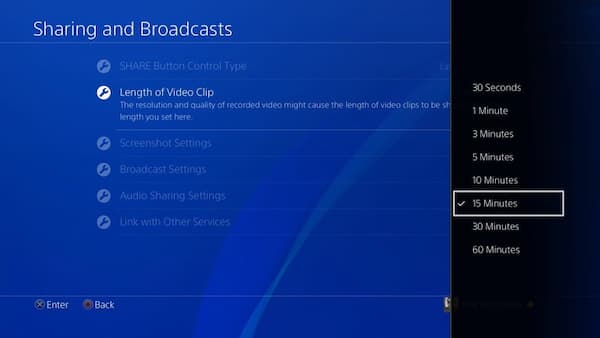
Étape 2Avant de commencer à jouer à votre jeu, vous pouvez appuyer deux fois sur le Partager bouton pour démarrer la capture. La PS4 enregistrera la durée pendant laquelle vous vous êtes installé auparavant. Si vous souhaitez terminer la capture à l'avance, vous pouvez appuyer deux fois sur Partager à nouveau pour arrêter.
Étape 3(facultatif). Dans les paramètres par défaut, la PS4 enregistrera automatiquement les 15 dernières minutes de votre jeu. Si vous n'appuyez pas deux fois sur le Partager pour démarrer l'enregistrement, vous pouvez toujours obtenir un jeu de clip de 15 minutes enregistré dans la galerie de capture. Pour ce faire, vous devez appuyer une seule fois sur le bouton Partager pour accéder au Partager menu. Vous pouvez parcourir les vidéos de jeu PS4 enregistrées dans le Clip vidéo menu. Ensuite, vous devez sélectionner le Enregistrer le clip vidéo ou appuyez sur le bouton carré pour enregistrer le clip.
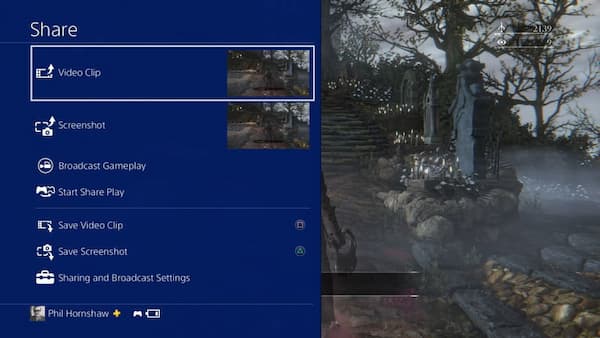
Ici, vous aimerez peut-être: Comment enregistrer le gameplay Diablo 3 dans différentes solutions
Partie 2. Comment enregistrer le jeu PS4 et le sauvegarder sur ordinateur
Si vous souhaitez capturer votre jeu PS4 et l'enregistrer sur l'ordinateur, vous devez utiliser une carte de capture et un logiciel de capture d'écran. La carte de capture peut connecter votre PS4 à votre ordinateur et afficher l'écran PS4 sur l'ordinateur. Ensuite, l'outil de capture d'écran peut enregistrer le processus de jeu sur votre ordinateur. Tipard Capture d’Écran est un outil de capture polyvalent qui peut vous aider à enregistrer la vidéo de jeu PS4 avec diverses fonctionnalités d'édition.
Étape 1Tout d'abord, vous devez connecter la PS4 à la carte de capture via un câble HDMI. Connectez ensuite la PS4 à votre téléviseur pour afficher le jeu PS4 sur le téléviseur. Ensuite, connectez votre ordinateur et la carte de capture avec un câble USB.
Étape 2Après le réglage du matériel, vous pouvez ajuster les paramètres sur PS4. Vous devez mettre à jour votre PS4 avec la dernière version afin qu'elle vous permette de capturer le gameplay. Ensuite, allez à la Système et désactivez le Activer HDCP car ce paramètre peut également vous limiter à enregistrer le jeu.
Étape 3Ensuite, votre ordinateur peut afficher l'écran de la PS4. Vous devez définir la capture d'écran avant l'enregistrement du jeu PS4. Après avoir téléchargé et lancé Screen Capture, vous devez définir le dossier pour enregistrer votre vidéo de jeu dans le Préférences menu. Ensuite, cliquez sur le Enregistreur vidéo mode dans l'interface pour ajuster les paramètres de l'enregistrement d'écran. Vous pouvez modifier la taille de l'écran que vous souhaitez enregistrer en entrant la résolution dans le champ ou en faisant glisser le cadre de l'écran d'enregistrement.

Étape 4Il vous permet également de choisir la source audio et le volume. Vous pouvez choisir le son du système, le son du microphone ou les deux. Sélectionnez-les en allumant l'interrupteur sur l'interface. Après cela, vous pouvez cliquer sur le rouge REC pour démarrer l'enregistrement.
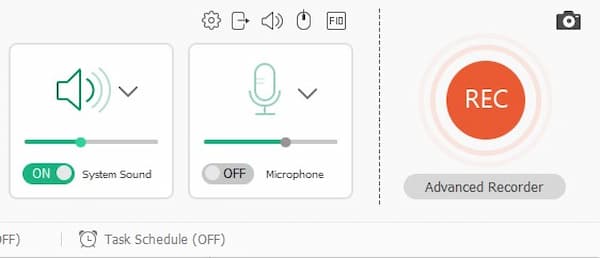
Étape 5Si vous souhaitez arrêter l'enregistrement, vous pouvez cliquer sur le carré rouge. L'aperçu de la vidéo de jeu enregistrée sera automatiquement lu dans l'interface. Vous pouvez découper votre vidéo dans cette interface en définissant le point de départ et le point final. Vous pouvez enregistrer la vidéo finale en cliquant sur le Épargnez bouton. Vous pouvez trouver la vidéo dans le dossier que vous avez défini sur votre ordinateur.

En plus d'enregistrer le gameplay PS4, vous pouvez enregistrer la relecture LOL, ou d'autres jeux de haute qualité.
Partie 3. FAQ sur l'enregistrement du gameplay PS4
1. Comment puis-je enregistrer le jeu PS4 avec la voix?
Les deux méthodes mentionnées ci-dessus vous permettent de capturer le gameplay PS4 avec du son dans le jeu. Si vous souhaitez enregistrer votre voix, vous devez utiliser un casque ou un microphone pour vous connecter à la PS4. Ensuite, vous pouvez activer votre microphone et utiliser la capture d'écran pour enregistrer votre voix pendant le jeu.
2. Comment partager une vidéo de gameplay PS4?
Pour partager votre vidéo de jeu sur Internet, vous devez connecter votre PS4 à vos comptes de réseaux sociaux comme Twitter ou Facebook. Vous pouvez vous connecter à vos comptes dans le Partager le clip vidéo menu. Ensuite, vous pouvez ajouter un nom et un commentaire pour votre jeu PS4 enregistré et le partager.
3. Puis-je copier mon gameplay PS4 sur mon ordinateur?
Oui, vous pouvez copier le gameplay PS4 via une clé USB. Tout d'abord, branchez la clé USB sur la PS4. Tu devrais aller au Galerie de capture pour trouver le gameplay enregistré. Appuyez ensuite sur le Options bouton sur le contrôleur PS4. Sélectionnez le Copier sur des périphériques de stockage USB puis choisissez le fichier que vous souhaitez copier. Clique le Copier et le gameplay sera enregistré sur votre clé USB. Vous pouvez ensuite le copier sur votre ordinateur.
Conclusion
Dans cet article, vous pouvez découvrir 2 méthodes vérifiées sur comment enregistrer le gameplay PS4. Vous pouvez enregistrer le jeu avec les paramètres par défaut de la PS4 ou une carte de capture et un enregistreur d'écran tiers. Si vous avez des questions ou souhaitez en savoir plus sur la façon de capturer une vidéo de jeu PS4, veuillez laisser votre commentaire ci-dessous.